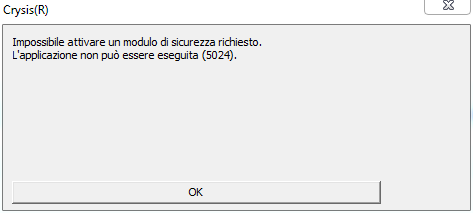Steam è una piattaforma di gaming / gamestore che sto apprezzando sempre più: ormai ho comprato così tanti videogiochi che ho riempito completamente lo spazio sul disco (un SSD OCZ Vertex3 da 120 GB su cui c’è Windows7).
Ho un hard disk a rotazione secondario da 2TB, ed ho pensato di spostare qualche gioco dal SSD su di esso.
Purtroppo Steam non offre nativamente questa possibilità, bisogna quindi usare un po’ di creatività.
I giochi acquistati si trovano nella directory di installazione di Steam, per la precisione in:
C:\Program Files\Steam\Steamapps\Common\nome_gioco per i sistemi a 32 bit
C:\Program Files (x86)\Steam\Steamapps\Common\nome_gioco per i sistemi a 64 bit
Ho deciso di spostare Portal 2, che ho già finito di giocare e occupa spazio sul SSD inutilmente, facendo il mirror della directory con robocopy:
robocopy "C:\Program Files (x86)\Steam\Steamapps\Common\Portal 2\" "D:\Giochi\Portal 2" /MIR
Terminata la passata di robocopy bisogna cancellare la directory di Portal 2 dalla directory di Steam:
del /S /F /Q "C:\Program Files (x86)\Steam\Steamapps\Common\Portal 2\" | rmdir /S /Q "C:\Program Files (x86)\Steam\Steamapps\Common\Portal 2\"
A questo punto è sufficiente creare un hard link che dalla directory di Steam punta alla nuova locazione della directory del gioco con mklink:
mklink /J "C:\Program Files (x86)\Steam\Steamapps\Common\Portal 2\" "D:\Giochi\Portal 2\"
Fatto!
Al riavvio Steam non si accorgerà di nulla, potrete giocare come sempre ed avrete liberato lo spazio desiderato.